Sufd message 628 კავშირი შეწყდა დისტანციური კომპიუტერის გამო. ლიმიტთან დაკავშირებისას გაფართოებული სახეხი
ნებისმიერი შეცდომის გამოსწორებამდე, ჩვენ გირჩევთ ხელახლა დააინსტალიროთ MTS Connect Manager პროგრამა, რომელიც დაგეხმარებათ ყველა შეცდომის 90%-ის გამოსწორებაში.
ხელახალი ინსტალაცია ხორციელდება შემდეგი თანმიმდევრობით:
- გახსენით დაწყება - პანელი, აირჩიეთ "პროგრამების ინსტალაცია და დისტანციური მართვა" ან "პროგრამები და პერსონალიზაცია". თუ ასეთი ელემენტები არ გაქვთ, მაშინ Windows XP / Vista-ში დააწკაპუნეთ ოფციაზე "გადადით კლასიკურ ხედზე", Windows 7-ში მენიუში "View" (მდებარეობს ზედა მარჯვენა ნაწილში) აირჩიეთ "დიდი ხატები".
- იპოვეთ MTS Connect Manager პროგრამა
- გამორთეთ მოდემი კომპიუტერიდან, თუ თავად პროგრამა ღიაა, მაშინ დახურეთ იგი.
- წაშალე პროგრამა.
- აღადგინეთ თქვენი კომპიუტერი.
რომელ მოდემზეა ამოღებული სისტემიდან, ხელახალი ინსტალაციის შემდეგ შეაერთეთ მოდემი კომპიუტერთან და გაიმეორეთ ინსტალაციის პროცედურა
შეწყალება მიუთითებს, რომ თქვენ არ ხართ სისტემის ადმინისტრატორი და არ შეგიძლიათ განახორციელოთ საჭირო სამუშაოები: შექმენით კავშირები, დააინსტალირეთ დრაივერები და ა.შ.
პრობლემის გადასაჭრელად, თქვენ უნდა გააუქმოთ ადმინისტრატორის უფლებები თქვენს კომპიუტერზე. სცადეთ პროგრამის გაშვება ადმინისტრატორის სახით. ვისთვისაც დააწკაპუნეთ მარჯვენა ღილაკიდააწკაპუნეთ პროგრამის დასასრულზე და აირჩიეთ "გაშვება როგორც ადმინისტრატორი".
- მოდემის ინიციალიზაციის პროცედურა არასწორია;
- დაბლოკვა დაყენებულია ნომრებზე, ყველაზე ხშირად უარყოფითი ბალანსით.
გამოსწორების გზები
- გადატვირთეთ კომპიუტერი, რათა დარწმუნდეთ, რომ კონფიგურაციის ყველა ბოლო ცვლილება ძალაში შედის.
ჩვენ ვამოწმებთ მოდემის ინიციალიზაციის შეკვეთის სისწორეს: AT + CGDCONT = 1, "IP", "internet.mts.ru" - MTS-ის ინიციალიზაციის ბრძანება. - შეამოწმეთ ნომრის აქტივობა (იმისათვის რომ დარწმუნდეთ, რომ ნომერზე არ არის დაბლოკვა და ნომერი აქტიურია) და GPRS სერვისის ხელმისაწვდომობა (MTS-ისთვის, ნომერზე დაკავშირებული სერვისების ჩამონათვალის გასარკვევად, თქვენ უნდა გამოაგზავნოთ ცარიელი SMS ნომერზე 8111);
- Atoni GPRS, Yakshcho Ts არ მობეზრდება ჭრილობა (ტობტო მიეცა მორჩილებას. მე ვარ თვითმმართველობის tobular რომ ვიჩქარო წინასწარ ახალი კომბინაციისთვის: * 111 * 17 # - Vidalennya, * 111 * 18 # - for. შეფერხების დრო.
- შეამოწმეთ ხართ თუ არა დარეგისტრირებული (ზედა მარჯვენა კუთხეში MTS Connect პროგრამაში);
- შეაერთეთ მოდემი USB-ით მოწყობილობასთან და მოათავსეთ იგი ფანჯარასთან ახლოს;
- გადაიტანეთ მოდემი კომპიუტერის სხვა USB პორტში (დაინსტალირებული უკანა სადგურზე სისტემის ერთეულიკომპიუტერი).
ჩნდება ღილაკზე "დაკავშირება" დაჭერის შემდეგ.
ამ გადაწყვეტილების მიზეზები:
- მოწყობილობას არ აქვს SIM ბარათი, ჩადეთ SIM ბარათი მოდემში.
- თუ არ შეიყვანთ PIN კოდს, შეიყვანეთ PIN კოდი
შესაძლო მიზეზებიშეწყალება გამოჩნდა
- არის კონფლიქტი ტელეფონსა და კომპიუტერს შორის მიმდინარე სინქრონიზაციის პროგრამასთან.
- Chi ნიშნავს, რომ სხვა პროგრამა არის vikorist მოდემი.
გამოსწორების გზები
- სცადეთ კონექტორის დაყენება ერთხელ;
- გადატვირთეთ კომპიუტერი;
- ტელეფონსა და კომპიუტერს შორის სინქრონიზაციის პროგრამების გამოყენებისას (მაგალითად, Nokia PC Suite, Samsung Easy GPRS, Siemens Data Suite და სხვა), უნდა გამორთოთ აქტიური სისტემები ან თავად წაშალოთ პროგრამა. უფრო დეტალური რჩევისთვის შეგიძლიათ დაუკავშირდეთ პროგრამული უზრუნველყოფის მომწოდებლებს;
- სცადეთ ხელახლა დააინსტალიროთ:
- მოდემის დრაივერი,
- რობოტული პროგრამა მოდემით; - დაუბრუნდით მოწყობილობის მწარმოებლის ტექნიკურ მხარდაჭერას ეფექტურობის გასარკვევად.
- ჩადეთ მოდემი სხვა USB პორტში
ხელახლა დააინსტალირეთ MTS Connect Manager
ამნეზიის გამოჩენის შესაძლო მიზეზები
- არ არის GPRS სერვისი;
- ანგარიშის სახელი ან პაროლი არასწორად იყო შეყვანილი.
გამოსწორების გზები
- შეამოწმეთ ნომერზე აქტიური GPRS სერვისის არსებობა;
- შეამოწმეთ, რომ ანგარიშის სახელი და პაროლი სწორად არის შეყვანილი წვდომის წერტილის პარამეტრებში.
ამნეზიის გამოჩენის შესაძლო მიზეზები
- მოდემის დრაივერი არ მუშაობს სწორად;
- არ მუშაობს მოდემთან და კაბელთან.
გამოსწორების გზები
- რეკომენდირებულია მოდემის დრაივერის ხელახლა ინსტალაცია;
- რეკომენდებულია სალონის მაღაზიაში წასვლა.
შეამოწმეთ რობოტის პროგრამების დაყენება მოდემით.
ზედა Connect Manager პროგრამაში აირჩიეთ პარამეტრები - Merezha. აირჩიეთ ქსელის ტიპი "Tilki 3G". თუ გსურთ ფულის დაზოგვა, გამოიყენეთ "EDGE / GPRS მხოლოდ" ვარიანტი.
შეიძლება იყოს შრომატევადი სირთულეები GPRS-თან მუშაობისას. სცადეთ SIM ბარათის ჩასმა ტელეფონში და წვდომა ინტერნეტში.
შეწყალება, რომელიც არის ყველაფრისთვის, დაკავშირებულია Windows ნაკრების წესების არასწორ კონფიგურაციასთან.
გამოსწორებამდე:
- Windows XP-ისთვის გახსენით Start - Control Panel, მარცხენა სვეტში დააწკაპუნეთ "Classic View", აირჩიეთ "Network Connections".
- Windows Vista-სთვის გახსენით Start - Control Panel, მარცხენა სვეტში დააწკაპუნეთ „Classic View“, აირჩიეთ Management Center და კულისებში წვდომა- ქსელის კავშირების მართვა (მარცხენა სვეტში).
- Windows 7-ში გახსენით Start - Control Panel, ზედა მარჯვენა ნაწილში აირჩიეთ View - Large icons, აირჩიეთ Security and Access Control Center - Change ადაპტერის პარამეტრები (მარცხნივ სვეტში).
შესაძლო გადაწყვეტილებები:
- აკრეფის წესები არასწორად არის დაყენებული.
თქვენ უნდა გახსნათ ზედა მენიუ, აირჩიოთ „Addatkovo“ და მოხსნათ ჩამრთველი „აკრიფეთ ნომერი ოპერატორის მეშვეობით“. Windows Vista / 7-ისთვის თქვენ უნდა დააჭიროთ Alt ღილაკირომ ზედა მენიუ გამოჩნდეს. - კომპიუტერზე რამდენიმე მოდემია დაინსტალირებული და ჩვენ მიერ დაკავშირებულში არასწორი მოდემია შერჩეული. თქვენ უნდა გახსნათ MTS Connect Manager კავშირის ავტორიტეტი და შეამოწმოთ „Huawei mobile connect 3G modem \ ZTE“ მოდემი, შემდეგ დააჭირეთ ღილაკს „OK“ და სცადეთ დაკავშირება.
შეწყალება მიუთითებს, რომ მოდემის დრაივერები არ მუშაობს სწორად.
გადაწყვეტილება:
- დააინსტალირეთ პროგრამა მოდემთან მუშაობისთვის.
- კომპიუტერზე რამდენიმე მოდემია დაინსტალირებული და ჩვენ მიერ დაკავშირებულში არასწორი მოდემია შერჩეული.
- Windows XP-ისთვის გახსენით Start - Control Panel, მარცხენა სვეტში დააწკაპუნეთ „Classic View“, აირჩიეთ Layout-დან.
- Windows Vista-სთვის გახსენით Start - Control Panel, დააჭირეთ ღილაკს "Classic View" მარცხენა სვეტში, აირჩიეთ Wire and Access Control Center - Manage Wire Connections (მარცხნივ სვეტში).
- Windows 7-ში გახსენით Start - Control Panel, ზედა მარჯვენა ნაწილში აირჩიეთ View - "Large Icons", აირჩიეთ უსაფრთხოების და წვდომის კონტროლის ცენტრი - შეცვალეთ ადაპტერის პარამეტრები (მარცხნივ სვეტში).
თქვენ უნდა გახსნათ MTS Connect Manager კავშირის ავტორიტეტი და შეამოწმოთ „Huawei mobile connect 3G modem \ ZTE“ მოდემი, შემდეგ დააჭირეთ ღილაკს „OK“ და სცადეთ დაკავშირება.
კავშირი გამოჩნდება დაუყოვნებლივ ღილაკზე "დაკავშირება" დაჭერის შემდეგ
გადაწყვეტილება:
შეცვალეთ სისტემის სერვისები რობოტზე:
გახსენით დაწყება - პანელი - ადმინისტრაცია - სერვისები. იცოდე "სატელეფონო" სერვისი "და ასეთი დისპეტჩერული პიდდლუჩი ვიდნელანე ხელმისაწვდომობის" (ასეთი "მართავს ვიდნეგალის წვდომის პიდსკენნი"). მე ვმართავ "მანქანებს".
შემდეგ თქვენ უნდა გადატვირთოთ კომპიუტერი და ისევ სცადოთ ინტერნეტთან დაკავშირება.
"დისტანციური კომპიუტერიდან დაკავშირება შეუძლებელია. შესაძლოა საჭირო გახდეს კავშირის პარამეტრების შეცვლა."
შეწყალება მიუთითებს არასწორ შესრულებაზე სისხლდენის პროტოკოლებითქვენს კომპიუტერში
გადაწყვეტილება:
- ხელახლა დააინსტალირეთ MTS Connect პროგრამა
- დააყენეთ TCP/IP პროტოკოლი:
- ღია დაწყება - Viconati. შეიყვანეთ ბრძანება: netsh int ip reset resetlog.txt.
- დააწკაპუნეთ "OK", შეამოწმეთ ბრძანება, შემდეგ ჩაწერეთ ბრძანება მეგობარს: netsh winsock reset.
- დააჭირეთ "OK", შეამოწმეთ ბრძანება, გადატვირთეთ კომპიუტერი.
თუ ანგარიშსწორება ასე არ მოგვარდა, მაშინ მიზეზი თქვენია. ოპერაციული სისტემაგთხოვთ, სთხოვეთ კომპიუტერის შეკეთების სპეციალისტებს ამ სიტუაციის გამოსწორება.
დადასტურება ნიშნავს, რომ კავშირი უკვე დამყარებულია, ასე რომ თქვენ შეგიძლიათ ხელახლა დაკავშირება. აუცილებელია თქვენი კომპიუტერის გადატვირთვა.
"დაკავშირების ტესტი ვერ მოხერხდა, მოდემი ან სხვა მოწყობილობა არ უკავშირდება დისტანციურ კომპიუტერს"
ამ გადაწყვეტილების მიზეზები:
- SIM ბარათი დაბლოკილია PUK კოდით. შეცვალეთ SIM ბარათი მოდემში.
- აკრეფის წესები არასწორად არის დაყენებული. როგორც ჩანს 680-ია.
"შეაკეთეთ დაკავშირებული, მოდემის ფრაგმენტები ვერ მოიძებნა ან დაკავებულია"
ეს გამოწვეულია იმით, რომ მოდემი არ არის რეგისტრირებული ქსელში, ან არის პრობლემა დრაივერებთან.
გადაწყვეტილება:
- შეამოწმეთ სიგნალის დონე Connect Manager პროგრამაში ზედა მარჯვენა კუთხეში.
- სცადეთ ამ ტიპის საფქვავი 680-ის მსგავსი საფქვავი
არ არის რეკომენდებული Windows რეესტრის ხელით რედაქტირება გასაღებების ამოსაღებად. 628 არ არის რეკომენდებული, თუ არ ხართ კომპიუტერის შემსრულებელი. რეესტრის რედაქტირებისას განხორციელებულმა ცვლილებებმა შეიძლება გამოიწვიოს თქვენი კომპიუტერის გაუმართაობა და ოპერაციული სისტემის მუდმივი დაზიანება. ფაქტობრივად, არის ერთი კომა, არასწორ ადგილას მოთავსებული, მან შეიძლება დააზიანოს თქვენი კომპიუტერი!
ასეთ რისკთან დაკავშირებით, ჩვენ გირჩევთ გამოიყენოთ სანდო რეესტრის დასუფთავების ინსტრუმენტი, როგორიცაა WinThruster (Microsoft Gold Certified Partner), რათა სკანიროთ და მოაგვაროთ პრობლემები, რომლებიც დაკავშირებულია Troubleshooting 628-თან. Vikorist ასუფთავებს რეესტრს, შეგიძლიათ ავტომატიზირება. დაზიანებული რეესტრის ჩანაწერების ძიების პროცესი, მათი გაგზავნა ყოველდღიურ ფაილებში (მაგალითად, დააწკაპუნეთ ფოსტაზე 628) და არასამუშაოების გაგზავნა რეესტრის შუაში. ავტომატურად იქმნება კანის სკანირებამდე სარეზერვო ასლიეს საშუალებას გაძლევთ განახორციელოთ ნებისმიერი ცვლილება ერთი დაწკაპუნებით და გიცავთ კომპიუტერის შესაძლო დაზიანებისგან. რაც მთავარია, რეესტრის ნებართვების ამოღებამ შეიძლება მკვეთრად გაზარდოს სისტემის სითხე და პროდუქტიულობა.
წინასწარ:ვინაიდან თქვენ არ იცნობთ თქვენს კომპიუტერს, ჩვენ არ გირჩევთ Windows რეესტრის ხელით რედაქტირებას. რეესტრის რედაქტორის არასწორმა გამოყენებამ შეიძლება გამოიწვიოს სერიოზული პრობლემები და პრობლემები ხელახლა დააინსტალირე ვინდოუსი. ჩვენ ვერ მოგცემთ გარანტიას, რომ რეესტრის რედაქტორის არასწორი გამოყენების შედეგად წარმოქმნილი პრობლემები შეიძლება გამოსწორდეს. დაუკავშირდით რეესტრის რედაქტორს საკუთარი რისკის ქვეშ.
მანამდე როგორ განვაახლებ სიყვარულს ხელით? ვინდოუსის რეესტრითქვენ უნდა შექმნათ რეესტრის ნაწილის სარეზერვო ასლი, რომელიც დაკავშირებულია Pomilka 628-თან (მაგალითად, Windows 8):
- დააჭირეთ ღილაკს დაწყება.
- შეიყვანეთ " ბრძანება„ვ მე დავეძებ რიგს... ჯერ არ აწიო ზეწოლა ENTER!
- ღილაკების დაჭერა CTRL-Shiftკლავიატურაზე, დააჭირეთ ENTER.
- გამოჩნდება წვდომის დიალოგური ფანჯარა.
- დაჭერა Ისე.
- შავი ყუთი იხსნება მოციმციმე კურსორით.
- შეიყვანეთ " რეგედიტი“ და დააჭირეთ ENTER.
- რეესტრის რედაქტორში აირჩიეთ Pomilka 628-თან დაკავშირებული გასაღები (მაგალითად, Windows 8), რისთვისაც უნდა შექმნათ სარეზერვო ასლი.
- მენიუში ფაილიობერიტ ექსპორტი.
- სიაში შენახვააირჩიეთ საქაღალდე, სადაც გსურთ სარეზერვო ასლის შენახვა Windows გასაღები 8.
- მინდორში Ფაილის სახელიშეიყვანეთ სარეზერვო ფაილის სახელი, მაგალითად, "Windows 8 სარეზერვო".
- გადააკეთეთ რა არის ველში ექსპორტის დიაპაზონივიბრანოს მნიშვნელობა გილკუ დაიფარა.
- დაჭერა გადარჩენა.
- ფაილის შენახვა გაფართოებით.რეგ.
- ახლა თქვენ გაქვთ Windows 8-თან დაკავშირებული რეესტრის ჩანაწერის სარეზერვო ასლი.
რეესტრის ხელით რედაქტირების შედეგები არ იქნება აღწერილი ამ სტატიაში, რადგან მათ შეიძლება გამოიწვიოს თქვენი სისტემის დაზიანება. თუ გსურთ მიიღოთ მეტი ინფორმაცია რეესტრის ხელით რედაქტირების შესახებ, გთხოვთ, წაიკითხოთ ქვემოთ მოცემული ინსტრუქციები.
ჩვენ არ ვართ პასუხისმგებელი ქვემოთ მოყვანილი ინსტრუქციების შესაბამისად განხორციელებული ქმედებების შედეგებზე - თქვენ ამას აკეთებთ თქვენი რისკის ქვეშ.
როდესაც მომხმარებლის ინტერნეტთან კავშირი მიიღებს შეტყობინებას 628 კავშირი შეწყდა დისტანციური კომპიუტერიდან, ყველაზე ხშირად, ის ვარდება სისულელეში ან ქაოტურად ცდილობს შექმნას რაიმე ქმედება, რომელიც მიმართულია ასეთი დამაბნეველი სიტუაციის აღმოსაფხვრელად.
ასეთ სიტუაციაში მუდმივი კავშირიც კი ნიშნავს ყველა გეგმის ჩაშლას, რაც ადამიანს ჰქონდა ვირტუალურ სივრცეში. მიუხედავად იმისა, რომ შეჯამება შეუძლებელია, არსებობს რამდენიმე ეფექტური მეთოდი, რომელიც დაგეხმარებათ ამ სიტუაციაში.
პირველი რეაქცია და ფუნდამენტური მარცხი
შეწყალება 628, რაც არ უნდა უცნაურად ჟღერდეს, ყველაზე ხშირად თავად კომუნისტებს ესმით მობილური ინტერნეტი . ასე რომ, ამ დროისთვის, 3G-თან დაკავშირება დამატებითი სატელიტური მოდემებით, მოაქვს ასეთი უსიამოვნო სიურპრიზებს. მებოსტნეების სუნი ხშირად იშლება და ზოგჯერ ეს პრობლემა შეიძლება განვითარდეს ისევე სწრაფად, როგორც გამოჩნდა.
მაგრამ უმეტეს შემთხვევაში, ნაყოფი არ არის დაჯილდოებული ანგელოზური ტერპენებით, მაგრამ აშორებს კავშირს აუცილებლობამდე და თავისთავად აღმოფხვრის სურნელს, სწორედ აქ ჩნდება პირველი სირთულეები.
ჯერ სტუდენტი იწყებს ფიქრს, რატომ გაწყდა მისი კავშირი და შემდეგ - რატომ ჯანდაბა? წინააღმდეგ შემთხვევაში დისტანციური კომპიუტერიდანსაჭირო იყო გადამეტება. არის თუ არა ამ დისკის კომპონენტები ხშირად უგუნური, და საჭიროა მარტივი ალგორითმი, რომლისთვისაც შეგიძლიათ დაამყაროთ კავშირები ან განაახლოთ კავშირები.
Proteus, ეს დისტანციური კომპიუტერი არის სერვისის პროვაიდერის სერვერი, რომელსაც ყველაზე ხშირად უწოდებენ ინტერნეტ კავშირის პროვაიდერს. მიზეზი, იაკუს მეშვეობით, არ იძლევა შექმენით კავშირითქვენ შეიძლება გქონდეთ დაინსტალირებული პარამეტრები თქვენი ვიდეოსთვის თქვენს კომპიუტერში. მათ გამოსასწორებლად, შეგიძლიათ დაუკავშირდეთ თქვენი პროვაიდერის მხარდაჭერის სერვისს მისამართზე ხაზს ვათბობან მოაგვარეთ პრობლემა საკუთარი ხელით ისე, რომ არ დაეხმაროთ იმ ფაიკერებს, რომლებსაც დიდი ხნის განმავლობაში უწევთ ტელეფონზე რეკლამების ან ჰიპნოზური მელოდიის მოსმენა.
განაახლეთ PPPOE ან VPN კავშირისერვერთან ერთად შეგიძლიათ ეფექტურად გააკეთოთ ეს თავად. დასაწყისისთვის, აუცილებელია იმის გაგება, თუ რატომ დაიშალა იგი. სანამ ისაუბრებთ, ჩვენს ვებგვერდზე შეგიძლიათ უფრო დეტალურად წაიკითხოთ VPN და მისი შესახებ დეტალური კორექტირებამასალებში: VPN - რა არის ეს? - სერვერის დაყენების აღწერა.

Პატარა 1 - USB მოდემი მობილური ინტერნეტისთვის
Chi vinen koristuvach?
პირველი, რაც უნდა გახსოვდეთ, როდესაც ასეთი კურთხევა გამოჩნდება, არის ბალანსი ბალანსისთვის. თუ ეს არ არის საკმარისი პროვაიდერის მიერ სერვისების მიწოდებისთვის, ეს იქნება პირველი მიზეზი, რის გამოც რომელიმე სერვერი ვერ უზრუნველყოფს კავშირს და, შესაბამისად, კომპიუტერი დაინახავს სამწუხარო ფრაზას "Pomilka 628". სანამ ყველაფერი წესრიგშია ბალანსით, შეგიძლიათ სხვაგვარად იტანჯოთ.
სტუდენტისთვის მინიჭებული კომპიუტერის მხარეს, პრობლემა შეიძლება გამოწვეული იყოს პროგრამული უზრუნველყოფის შეფერხებით. ამ გაუმართაობის სამი ძირითადი მიზეზი არსებობს:
- მოდემის დრაივერი სწორად არ განახლდა.
- მესამე კომპანიების პროგრამების მუშაობა.
- კავშირის პარამეტრები არასწორად არის დაყენებული.
პირველად ყველაფერი ძალიან ნათელია. მოდემის დრაივერების განახლებისას, ერთმა პროგრამამ შეიძლება ხელი შეუშალოს ოპერაციული სისტემის სხვა ვერსიით ან სხვა ოპერაციული სისტემის მუშაობისთვის საჭირო ფაილებს. ვერსიის კონფლიქტი ამ შემთხვევაში ხდება პრობლემა ქსელის კავშირისთვის.
სხვა ტიპის კავშირისთვის შეუძლებელი იქნება დაკავშირება კავშირები ლიმიტამდედაბლოკეთ პროგრამა ან დანამატი ავტომატური ჩართვის ან ლიმიტის ავტომატური კავშირის ფუნქციით. ეს სიტუაცია შეიძლება მოხდეს, თუ თქვენ მხოლოდ ჩართეთ მოწყობილობა და დაუყოვნებლივ გინდოდათ დაკავშირება დაკავშირებამდე.

ვინ არის სინამდვილეში დამნაშავე?
ვართო ნიშნავს, რომ ასეთი წყალობა ხშირად სრულდება და Vikory მოდემიის უკვე დიდი ხანია გამოიყენება, მიზეზი შეიძლება არ იყოს კონტროლერისთვის განკუთვნილ პარამეტრებში. მაგალითად, მსგავსი სიტუაცია ხშირად ხდება მათ შორის მობილური ოპერატორებივიკორისტების მსგავსად, მფლობელობაში არ არის საკმარისი ძალა, რადგან ისინი ვერ უმკლავდებიან კორისტუვაჩების შემოდინებას.
როგორც ჩანს, პიკური მოთხოვნის წელს, მაგალითად, საღამოს, როდესაც ამავე დროს კლიენტების დიდი რაოდენობა ქმნის თავის კავშირს სერვერთან. და თუ საკუთრების ქსელი ვერ უმკლავდება მასზე დაყენებულ მოთხოვნებს, ზოგიერთი მფლობელი უბრალოდ ვერ უკავშირდება საზღვარს. ასეთი გარდაქმნები თავიდან უნდა იქნას აცილებული მოკლე დროში, წინააღმდეგ შემთხვევაში კავშირის განახლების დრო შეიძლება სრულიად დამღლელი იყოს.
ამის მიზეზი სრულიად განსხვავებულია, მაგრამ ეს არ არის თავად გამყიდველი, არამედ კავშირის ოპერატორი. ამ ფენომენს აქვს ამ პუნქტით აღწერილი კავშირების ნაკლებობის ყველაზე აშკარა მიზეზი - ტექნიკური სამუშაოები სფეროში, რომელიც პასუხისმგებელია თქვენს ტერიტორიაზე კავშირებზე. Tse can buti:
- დაგეგმილი მოვლა საბაზო სადგური;
- დაგეგმილი რემონტი, ტექნიკური ხარვეზები;
- პროვაიდერის მხარეს კიდეების ინსტალაციის მოდერნიზაცია.
ამ შემთხვევაში პრობლემის საკუთარი ხელით გადასაჭრელად, მნიშვნელოვანია და მხოლოდ ოპერატორს დაეყრდნოთ, დაუყონებლივ აღადგინოს კავშირი არხი. სიტუაცია იცვლება - წარმატებებს გისურვებთ ახალი პროვაიდერის პოვნაში.

Პატარა 3 - მერეჟევი ოლდნანნიაპროვაიდერი
როგორ განვსაზღვროთ პრობლემა, არის თუ არა პროვაიდერის დამნაშავე?
იმ სიტუაციაში, როდესაც გადახდა გამოწვეულია პროვაიდერის მხრიდან პრობლემებით, შესაძლებელია კავშირის განახლება მხოლოდ ორი გზით. მაგალითად, თუ კავშირის დამყარება შეუძლებელია სამი საათის განმავლობაში, შეგიძლიათ მიხვიდეთ პროვაიდერის ხაზის დისპეტჩერებთან. მათ შეეძლებათ მაღალი სიზუსტის გამოხმაურება ელექტრომომარაგებაზე: მდგომარეობს თუ არა პრობლემა კავშირის არხის ტექნიკურ არეალში, რაც შეიძლება მალე იქნება პრობლემა და ასევე, რადგან იქნება მრავალი კავშირი. დიდი ხნის განმავლობაში.
თუ პრობლემა არ არის კრიტიკული და დაკავშირებულია სერვერის მოკლევადიან გადაადგილებასთან, თქვენ შეგიძლიათ დამოუკიდებლად გამოხვიდეთ დავალებიდან. ამისათვის მოგიწევთ სისტემატიურად დააჭიროთ ღილაკს ფანჯრის გულმოწყალებით "გამეორება ბეჭედი"ვიმედოვნებთ, რომ როდესაც დააწკაპუნებთ ხაზზე და კავშირის საშუალებით, თქვენი კომპიუტერი ხელმისაწვდომი იქნება.
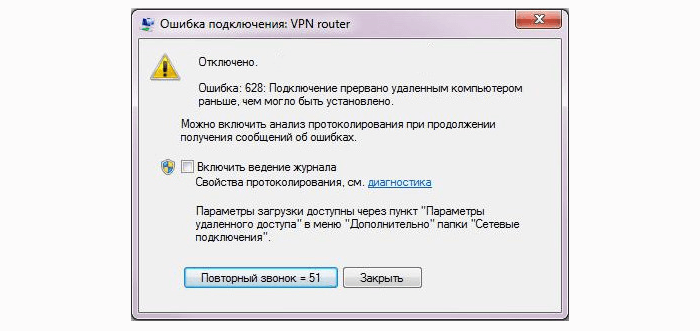
Პატარა 4 - Vikno Repair 628 კავშირი შეწყდა დისტანციური კომპიუტერით
როგორ მოვაგვაროთ პრობლემა, რომელიც იშლება სპეციალურ კომპიუტერზე?
იმის უზრუნველსაყოფად, რომ პრობლემა არ არის პარამეტრებში, შეგიძლიათ შემდგომ შეამოწმოთ კავშირის შემდეგი პარამეტრები:
- შესვლა;
- პაროლი;
- აკრიფეთ;
- ავთენტიფიკაციის რეჟიმი;
- DNS მისამართის მოპოვების რეჟიმი.
როგორც კი დაბრუნდებიან, შეხვედრა გიჟურად დამთავრდება.
როგორ ჩავერთოთ სამსახურში მესამე მხარის პროგრამებიმოდემის ცხელი გადატვირთვა დაგეხმარებათ. ადვილია მოგება. ამისათვის თქვენ მოგიწევთ პროგრამის ჩართვის გარეშე ფრთხილად გამორთოთ მოდემი პორტიდან და დააინსტალიროთ იგი სხვა პორტში.
ეს პროცედურა გამოიწვევს იმ ფაქტს, რომ კომპიუტერს დასჭირდება მოძებნოს დრაივერები ახლად დაკავშირებული მოწყობილობისთვის და შექმნას ახალი კავშირი COM პორტისთვის. თუ ასეთი პროცედურა არ დაგვეხმარება, შეგიძლიათ გამოიყენოთ სხვა ეფექტური მეთოდი, ეს არის მოწყობილობის ხელახლა ჩართვა.
ეს ნიშნავს, რომ სისტემის უბრალოდ გადატვირთვა შეიძლება არ იყოს საკმარისი. ასე რომ, თქვენ მოგიწევთ ხელახლა ჩართვა არა გადაუდებელ რეჟიმში, რადგან ჩვენ ვსაუბრობთ ოპერაციაზე Windows სისტემა, ა ინ უსაფრთხო რეჟიმი . ჩატვირთვისას რომ დაიწყოთ, თქვენ უნდა დააჭიროთ კლავიატურაზე F8 ღილაკს და მენიუს სიიდან აირჩიოთ დავალების რეჟიმი იმავე კლავიატურაზე ისრიანი ღილაკების გამოყენებით.
შორს მართვის პანელები, დაწყება მენიუდან, თქვენ უნდა აირჩიოთ განყოფილება დაპროგრამება და მოწყობა, vidality მძღოლიმოდემი და გადატვირთვისთანავე დააინსტალირეთ იგი.
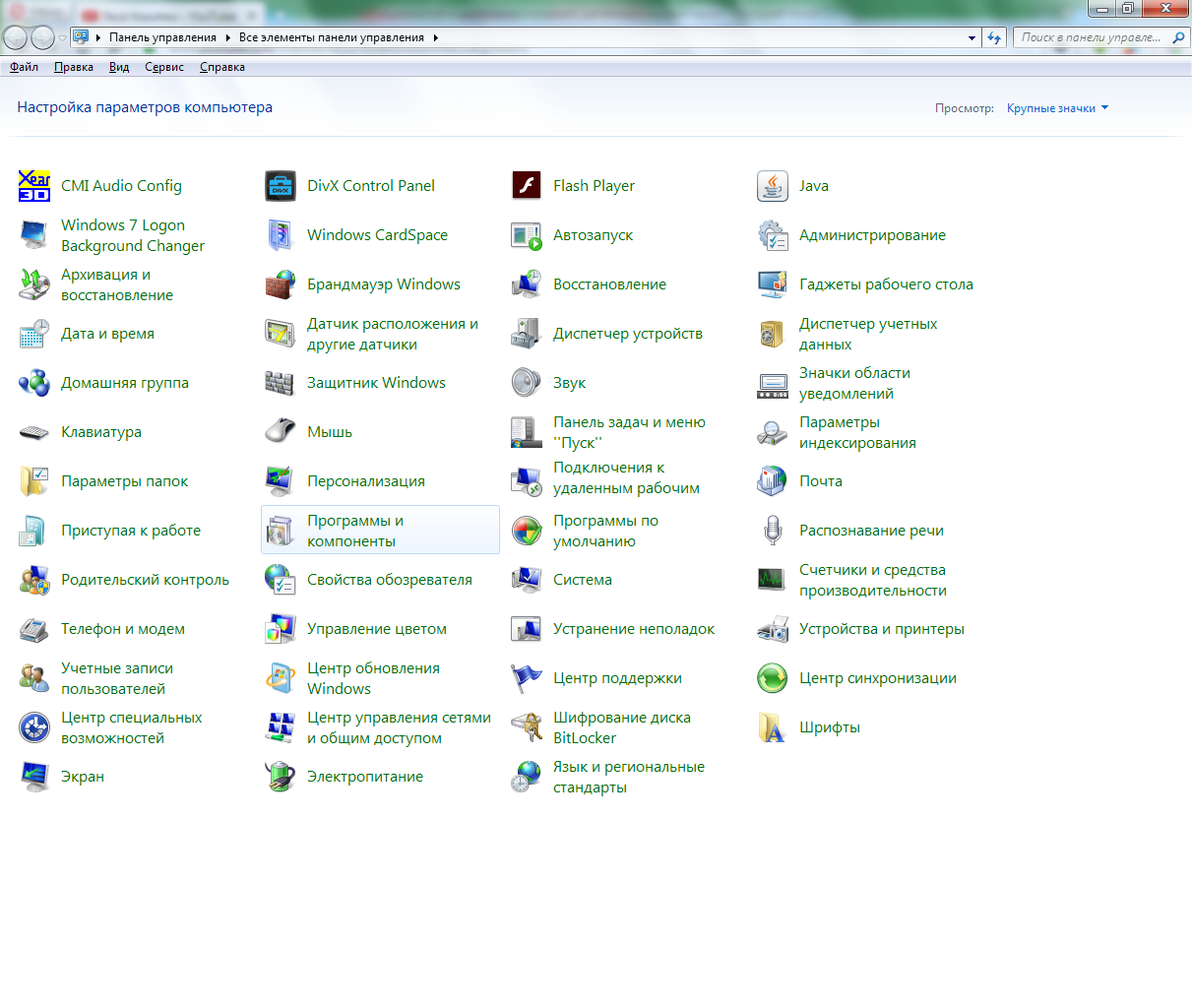
Პატარა 5 - მართვის პანელი
პარამეტრებთან მუშაობა
კომპიუტერთან მუშაობის შემდეგ, შეგიძლიათ დაარეგულიროთ კომპონენტები, რაც გულისხმობს გარკვეული არასაჭირო სერვისების ჩართვის პროცედურას, რომელიც ხელს უშლის დამყარებულ კავშირს. ვისთვისაც მართვის პანელებითქვენ უნდა აირჩიოთ კატეგორია ადმინისტრაცია, და ფანჯარაში აირჩიეთ პლანუვალნიკი ზავდანი. ზოგიერთმა ადამიანმა არ უნდა გადააჭარბოს საკუთარ ჩანაწერებს მაიკროსოფტიდა ასევე განაახლეთ პროგრამები ავტომატურ რეჟიმში.
ამავდროულად, შეგიძლიათ შექმნათ კიდევ ერთი კორონა მდიდარი - მიიღეთ ყველაფერი ავტომატური სურვილის სიიდან ჩამოტვირთეთ პროგრამები, ამ შემთხვევაში, თქვენ შეგიძლიათ vikoristuvat როგორ დანერგვა სპეციალური თვისებები, ასე რომ მესამე მხარის დანამატები- ისევე როგორც CCleaner
როდესაც მომხმარებლის ინტერნეტთან კავშირი იღებს შეცდომის შეტყობინებას 628, კავშირი შეწყდა დისტანციური კომპიუტერის მიერ , ყველაზე ხშირად, ის ვარდება სისულელეში ან ქაოტურად ცდილობს შექმნას რაიმე ქმედება, რომელიც მიმართულია ასეთი დამაბნეველი სიტუაციის აღმოსაფხვრელად.
ასეთ სიტუაციაში მუდმივი კავშირიც კი ნიშნავს ყველა გეგმის ჩაშლას, რაც ადამიანს ჰქონდა ვირტუალურ სივრცეში. მიუხედავად იმისა, რომ შეჯამება შეუძლებელია, არსებობს რამდენიმე ეფექტური მეთოდი, რომელიც დაგეხმარებათ ამ სიტუაციაში.
პირველი რეაქცია და ფუნდამენტური მარცხი
შეწყალება 628, რაც არ უნდა უცნაურად ჟღერდეს, ყველაზე ხშირად თავად აყვავებულ ადამიანებს ესმით. ასე რომ, ამ დროისთვის, 3G-თან დაკავშირება დამატებითი სატელიტური მოდემებით, მოაქვს ასეთი უსიამოვნო სიურპრიზებს. მებოსტნეების სუნი ხშირად იშლება და ზოგჯერ ეს პრობლემა შეიძლება განვითარდეს ისევე სწრაფად, როგორც გამოჩნდა.
მაგრამ უმეტეს შემთხვევაში, ნაყოფი არ არის დაჯილდოებული ანგელოზური ტერპენებით, მაგრამ აშორებს კავშირს აუცილებლობამდე და თავისთავად აღმოფხვრის სურნელს, სწორედ აქ ჩნდება პირველი სირთულეები.
თავდაპირველად, სტუდენტი იწყებს ფიქრს, თუ რატომ შეწყდა მისი კავშირი და მხოლოდ ამის შემდეგ რატომ დასჭირდა მისი შეწყვეტა. არის თუ არა ამ დისკის კომპონენტები ხშირად უგუნური, და საჭიროა მარტივი ალგორითმი, რომლისთვისაც შეგიძლიათ დაამყაროთ კავშირები ან განაახლოთ კავშირები.
Proteus, ეს დისტანციური კომპიუტერი არის სერვისის პროვაიდერის სერვერი, რომელსაც ყველაზე ხშირად უწოდებენ ინტერნეტ კავშირის პროვაიდერს. მიზეზი, რომლის მეშვეობითაც თქვენ არ აძლევთ საშუალებას, შეიძლება იყოს თქვენი ქსელისთვის დაინსტალირებული პარამეტრები თქვენს კომპიუტერში. მათ გამოსასწორებლად, შეგიძლიათ დაუკავშირდეთ თქვენი პროვაიდერის ცხელი ხაზის მხარდაჭერის სერვისს ან თავად მოაგვაროთ პრობლემა ისე, რომ არ დაეხმაროთ ყალბებს, რომლებსაც დიდი ხნის განმავლობაში უწევთ ლოდინი ტელეფონზე რეკლამის ან ჰიპნოზური ზარის გასაგონად.

Პატარა 1 - USB მოდემი მობილური ინტერნეტისთვის
Chi vinen koristuvach?
პირველი, რაც უნდა გახსოვდეთ, როდესაც ასეთი კურთხევა გამოჩნდება, არის ბალანსი ბალანსისთვის. თუ ეს არ არის საკმარისი პროვაიდერის მიერ სერვისების მიწოდებისთვის, ეს იქნება პირველი მიზეზი, რის გამოც რომელიმე სერვერი ვერ უზრუნველყოფს კავშირს და, შესაბამისად, კომპიუტერი დაინახავს სამწუხარო ფრაზას "Pomilka 628". სანამ ყველაფერი წესრიგშია ბალანსით, შეგიძლიათ სხვაგვარად იტანჯოთ.
სტუდენტისთვის მინიჭებული კომპიუტერის მხარეს, პრობლემა შეიძლება გამოწვეული იყოს პროგრამული უზრუნველყოფის შეფერხებით. ამ გაუმართაობის სამი ძირითადი მიზეზი არსებობს:
- მოდემის დრაივერი სწორად არ განახლდა.
- მესამე კომპანიების პროგრამების მუშაობა.
- კავშირის პარამეტრები არასწორად არის დაყენებული.
პირველად ყველაფერი ძალიან ნათელია. მოდემის დრაივერების განახლებისას, ერთმა პროგრამამ შეიძლება ხელი შეუშალოს ოპერაციული სისტემის სხვა ვერსიით ან სხვა ოპერაციული სისტემის მუშაობისთვის საჭირო ფაილებს. ვერსიის კონფლიქტი ამ შემთხვევაში ხდება პრობლემა ქსელის კავშირისთვის.
სხვა ტიპის კავშირისთვის შეუძლებელი იქნება დაკავშირება, ქსელთან დარჩენილი კავშირები დაიბლოკება პროგრამით ან დანამატით ავტომატური ჩართვის ან ქსელთან ავტომატური კავშირის ფუნქციით. ეს სიტუაცია შეიძლება მოხდეს, თუ თქვენ მხოლოდ ჩართეთ მოწყობილობა და დაუყოვნებლივ გინდოდათ დაკავშირება დაკავშირებამდე.

ვინ არის სინამდვილეში დამნაშავე?
მნიშვნელოვანია აღინიშნოს, რომ ვინაიდან ასეთი პროგრამა ხშირად გამოიყენება და გამოიყენება დიდი ხნის განმავლობაში, მიზეზი შეიძლება არ იყოს მომხმარებლისთვის განკუთვნილ პარამეტრებში. მაგალითად, მსგავსი ვითარება ხშირად ხდება ამ მობილურ ოპერატორებს შორის, რადგან vikory ოპერატორებს არ აქვთ საჭირო რესურსები და ვერ უმკლავდებიან კორისტუვაჩევის შემოდინებას.
როგორც ჩანს, პიკური მოთხოვნის წელს, მაგალითად, საღამოს, როდესაც ამავე დროს კლიენტების დიდი რაოდენობა ქმნის თავის კავშირს სერვერთან. და თუ საკუთრების ქსელი ვერ უმკლავდება მასზე დაყენებულ მოთხოვნებს, ზოგიერთი მფლობელი უბრალოდ ვერ უკავშირდება საზღვარს. ასეთი გარდაქმნები თავიდან უნდა იქნას აცილებული მოკლე დროში, წინააღმდეგ შემთხვევაში კავშირის განახლების დრო შეიძლება სრულიად დამღლელი იყოს.
ამის მიზეზი სრულიად განსხვავებულია, მაგრამ ეს არ არის თავად გამყიდველი, არამედ კავშირის ოპერატორი. ამ ფენომენს აქვს ამ პუნქტით აღწერილი კავშირების ნაკლებობის ყველაზე აშკარა მიზეზი - ტექნიკური სამუშაოები სფეროში, რომელიც პასუხისმგებელია თქვენს ტერიტორიაზე კავშირებზე. Tse can buti:
- საბაზო სადგურის გეგმიური მოვლა;
- დაგეგმილი რემონტი, ტექნიკური ხარვეზები;
- პროვაიდერის მხარეს კიდეების ინსტალაციის მოდერნიზაცია.
ამ შემთხვევაში პრობლემის საკუთარი ხელით გადასაჭრელად, მნიშვნელოვანია და მხოლოდ ოპერატორს დაეყრდნოთ, დაუყონებლივ აღადგინოს კავშირი არხი. სიტუაცია იცვლება - წარმატებებს გისურვებთ ახალი პროვაიდერის პოვნაში.

Პატარა 3 - მერეჟევის პროვაიდერის საკუთრება
როგორ განვსაზღვროთ პრობლემა, არის თუ არა პროვაიდერის დამნაშავე?
იმ სიტუაციაში, როდესაც გადახდა გამოწვეულია პროვაიდერის მხრიდან პრობლემებით, შესაძლებელია კავშირის განახლება მხოლოდ ორი გზით. მაგალითად, თუ კავშირის დამყარება შეუძლებელია სამი საათის განმავლობაში, შეგიძლიათ მიხვიდეთ პროვაიდერის ხაზის დისპეტჩერებთან. მათ შეეძლებათ მაღალი სიზუსტის გამოხმაურება ელექტრომომარაგებაზე: მდგომარეობს თუ არა პრობლემა კავშირის არხის ტექნიკურ არეალში, რაც შეიძლება მალე იქნება პრობლემა და ასევე, რადგან იქნება მრავალი კავშირი. დიდი ხნის განმავლობაში.
თუ პრობლემა არ არის კრიტიკული და დაკავშირებულია სერვერის მოკლევადიან გადაადგილებასთან, თქვენ შეგიძლიათ დამოუკიდებლად გამოხვიდეთ დავალებიდან. ამისათვის მოგიწევთ სისტემატიურად დააჭიროთ ღილაკს ფანჯრის გულმოწყალებით "გამეორება ბეჭედი"ვიმედოვნებთ, რომ როდესაც დააწკაპუნებთ ხაზზე და კავშირის საშუალებით, თქვენი კომპიუტერი ხელმისაწვდომი იქნება.
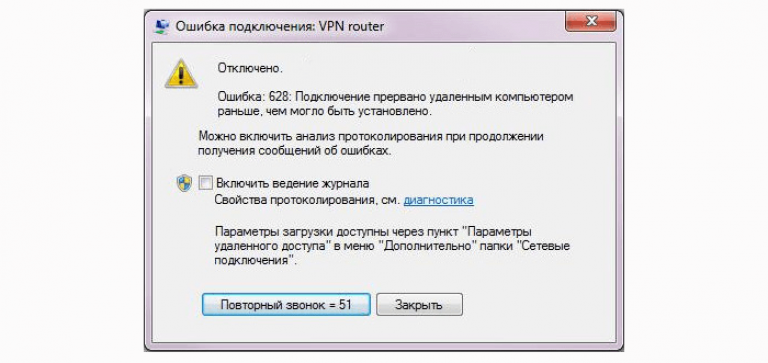
Პატარა 4 - Vikno Repair 628 კავშირი შეწყდა დისტანციური კომპიუტერით
როგორ მოვაგვაროთ პრობლემა, რომელიც იშლება სპეციალურ კომპიუტერზე?
იმის უზრუნველსაყოფად, რომ პრობლემა არ არის პარამეტრებში, შეგიძლიათ შემდგომ შეამოწმოთ კავშირის შემდეგი პარამეტრები:
- შესვლა;
- პაროლი;
- აკრიფეთ;
- ავთენტიფიკაციის რეჟიმი;
- DNS მისამართის მოპოვების რეჟიმი.
როგორც კი დაბრუნდებიან, შეხვედრა გიჟურად დამთავრდება.
თუ არსებობს რაიმე კავშირი მესამე მხარის პროგრამებთან, მოდემის ცხელი გადატვირთვა შეიძლება დაგეხმაროთ. ადვილია მოგება. ამისათვის თქვენ მოგიწევთ პროგრამის ჩართვის გარეშე ფრთხილად გამორთოთ მოდემი პორტიდან და დააინსტალიროთ იგი სხვა პორტში.
ეს პროცედურა გამოიწვევს იმ ფაქტს, რომ კომპიუტერს დასჭირდება მოძებნოს დრაივერები ახლად დაკავშირებული მოწყობილობისთვის და შექმნას ახალი კავშირი COM პორტისთვის. თუ ასეთი პროცედურა არ დაგვეხმარება, შეგიძლიათ გამოიყენოთ სხვა ეფექტური მეთოდი, ეს არის მოწყობილობის ხელახლა ჩართვა.
ეს ნიშნავს, რომ სისტემის უბრალოდ გადატვირთვა შეიძლება არ იყოს საკმარისი. ასე რომ, თქვენ დაგჭირდებათ გადატვირთვა არა ნაგულისხმევ რეჟიმში, როგორც Windows ოპერაციულ სისტემაში, არამედ. ჩატვირთვისას რომ დაიწყოთ, თქვენ უნდა დააჭიროთ კლავიატურაზე F8 ღილაკს და მენიუს სიიდან აირჩიოთ დავალების რეჟიმი იმავე კლავიატურაზე ისრიანი ღილაკების გამოყენებით.
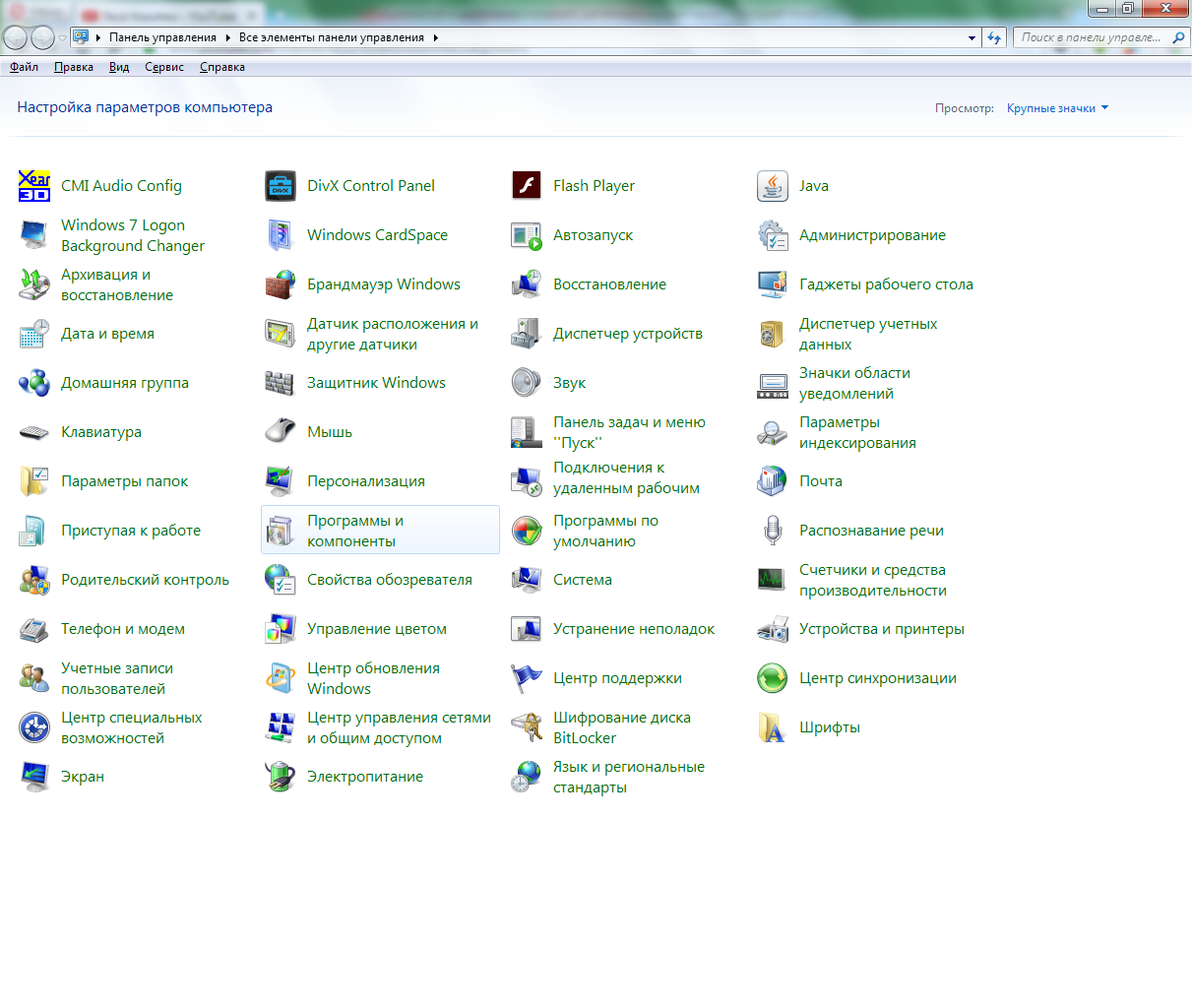
Პატარა 5 - მართვის პანელი
ლიმიტთან დაკავშირებისას დაფქვის გაფართოება.
შეწყალების კოდი 52: თქვენ ვერ შეძელით დაკავშირება სახელის შენახვამდე.
ამოღების მეთოდი: ეს შეცდომა გამოწვეულია კომპიუტერის შუაში რეგისტრაციისას. მიზეზი არის ის, რომ IP მისამართი დაიკარგა; VPN კავშირი (ეს მისამართი მინიჭებულია ავტომატურად) IP მისამართით, რომელიც უკვე არის სისტემაში. გადაამოწმეთ, რომ DVB გადახდის დანიშნულების მისამართი, ადაპტერი 1394, Microsoft-ის ადაპტერი თავისთავად ხვდება და სხვა კავშირი, ანალოგიურად, დამნაშავეა, მაგრამ 192.168.138.138 (ნიღაბი 255.255.255.0).
დარტყმის კოდი 600, 601, 603, 606, 607, 610, 613, 614, 616, 618, 632, 635, 637, 638, 645: Windows შიდა დარტყმა.
აღდგენის მეთოდი: გადატვირთეთ კომპიუტერი. თუ რობოტმა არ იცის, გადააბრუნეთ კომპიუტერი ვირუსების შესამოწმებლად. ახლახანს წაშლა დაინსტალირებული პროგრამები, ან დააწკაპუნეთ ბოლო ცვლილებებზე Windows პარამეტრები, ასე იყვნენ.
შეწყალების კოდი 604, 605, 608, 609, 615, 620: ფაილი სატელეფონო წიგნიდისტანციური ქვესისტემები Windows წვდომადა გაზომვის დისტანციური წვდომის უწყვეტი კონფიგურაცია სათითაოდ აბსურდულია.
აღდგენის მეთოდი: გადატვირთეთ კომპიუტერი. თუ რობოტმა ეს არ იცის, წაშალეთ და კვლავ შექმენით VPN კავშირი.
შეწყალების კოდი 611
ამოღების მეთოდი: გადატვირთეთ კომპიუტერი და გადატვირთეთ ადგილობრივი ღონისძიებაჩვეულებრივ ფუნქციონირებს თქვენს კომპიუტერში. თუ არ იცით სამუშაო, მაშინ შეუერთდით სამსახურს ტექნიკური მხარდაჭერა.
შეწყალების კოდი 612: შიდა კონფიგურაცია Windows მინდვრებიარასწორად მორგებული.
ამოღების მეთოდი: 611-ის გადატვირთვის მსგავსი. გარდა ამისა, გადატვირთვა შეიძლება გამოწვეული იყოს თქვენს კომპიუტერში რესურსების (მეხსიერების) ნაკლებობით. სცადეთ გაშვებული პროგრამების დახურვა.
შეწყალების კოდი 617: Windows არის ინტერნეტთან დაკავშირების პროცესში, ან Windows შიგადაშიგ დაზიანებულია.
უსუნენიას მეთოდი: შეამოწმეთ ხვილინის სპლინი. თუ კავშირი არ დამყარდა და ხელახლა დაკავშირებისას განმეორდება გადატვირთვა, შემდეგ გადატვირთეთ კომპიუტერი.
შეწყალების კოდი 619: არასწორად კონფიგურირებული უსაფრთხოების პარამეტრები VPN კავშირი, VPN ტრაფიკი დაბლოკილია კარიბჭისკენ მიმავალ მარშრუტზე, ან VPN პარამეტრები არ არის შესაბამისი.
ინსტალაციის მეთოდი: თუ გაქვთ VPN კავშირი, გახსენით ჩანართი „უსაფრთხოება“ - შეგიძლიათ აირჩიოთ „ნაგულისხმევი (რეკომენდებული პარამეტრები)“ და მონიშნეთ „მონაცემების დაშიფვრის მოთხოვნა (სხვაგვარად დაკავშირება)“ ჩამრთველი. გადატვირთეთ კომპიუტერი და სცადეთ ხელახლა დაკავშირება. გთხოვთ, შეამოწმოთ თქვენი firewall პარამეტრები და, თუ ისინი არ არის სწორი, გამორთეთ ისინი.
პერშა ნაწილი:
1 დაარეგულირეთ ზომა, შეცვალეთ საჭირო პროფილი და დააწკაპუნეთ „დაყენება“.
2 ფულის დახარჯვისთვის ბევრი გროში არ არის.
ალბათ დაბლოკილია ბალანსის მინუსში ყოფნის გამო. დაკავშირებული ხართ MMS/GPRS სერვისთან?
3 არასწორი პროფილის პარამეტრები (წვდომის წერტილი, dial-up ნომერი, შესვლა და პაროლი).
4 ცუდი კავშირები. buvaє scho ხმა ვიკლიკი GPRS-ის პრობლემაა. აქ მხოლოდ ორი გამოსავალია. პირველი ნაბიჯი არის მოდემის სხვა ადგილას გადატანა. წინააღმდეგ შემთხვევაში, სცადეთ SIM სხვა ოპერატორისგან.
მეგობრის ნაწილი:
1 პრობლემები COM პორტებთან სუსტი პროგრამული უზრუნველყოფის გამო (ვირუსები, ტროასები და ა.შ.). აუცილებელია კომპიუტერის შემოწმება ანტივირუსით.
2 პრობლემა COM პორტებთან დრაივერის კონფლიქტის გამო.
3 შეიძლება დაინსტალირებული იყოს მობილური ტელეფონის პროგრამული უზრუნველყოფა. დარწმუნებისთვის, თქვენ უნდა წაშალოთ ყველა პროგრამა მობილური ტელეფონები. Და ასევე " დისტანციური წვდომა"წაშალეთ ყველა დაკავშირებული პროფილი. დაწყება> პანელი> ქსელის კავშირი.
4 წინა პროგრამული უზრუნველყოფა არასწორად იყო ნაჩვენები. უმჯობესია წაშალოთ პროგრამული უზრუნველყოფა Uninstall-ის საშუალებით, როდესაც მიდიხართ პროგრამასთან. არ დაგავიწყდეთ აკრიფოთ აქ: Z\Program Files\folder თქვენი პროგრამული უზრუნველყოფით. პროგრამული უზრუნველყოფის დეინსტალაციის შემდეგ, გაასუფთავეთ რეესტრი და გადატვირთეთ სისტემა.
5 ხდება, რომ ერთი და იგივე დრაივერები სხვადასხვა OS-ის კონსტრუქციებში შეიძლება განსხვავებულად მოიქცნენ. ზოგჯერ შეგიძლიათ გამოიყენოთ Windows განახლებები.
6 Firewall-ებს და ანტივირუსებს შეუძლიათ დაბლოკონ ინტერნეტში წვდომა. როგორც ვარიანტი, დაუყოვნებლივ ჩართეთ დაცვა. თუ ყველაფერი ნორმალურად ჯდება მათ გარეშე, მაშინ ყველაფერს ხელახლა გადახედვა სჭირდება.
7 Windows SP3 მეტი ადრინდელი ვერსიები. არა მარტო მოდემი, არამედ ყველა ტიპის ტელეფონი არ არის დაკავშირებული. ან განაახლეთ SP2-ზე, ან განაახლეთ Windows.
8 მოდემის პროგრამული უზრუნველყოფის პრობლემების მოგვარება. თქვენ უბრალოდ უნდა დახუროთ პროგრამული უზრუნველყოფა. გამორთეთ მოდემი და ისევ ჩართეთ 1-2 წუთის შემდეგ.
ნაწილი მესამე:
9 ინოდს მოდემზე შეუძლია კომპიუტერიდან პაროლის ცვლილების ამოცნობა. გამოიყენეთ USB მოწყობილობა და მოათავსეთ მოდემი თქვენს კომპიუტერში.
10 დეფექტური საკვები მოდემისთვის. ეს ხდება ლეპტოპებზე და ძველ დედაპლატებზე. გარჩევადობა: vikoristuvati HUB.
მანამდე პატიება od 629: VPN კავშირი გაითიშა უაზრო კავშირის ან ბოლოდროინდელი პრობლემების შემდეგ.
მოხსნის მეთოდი: დაუკავშირდით ტექნიკური დახმარების სამსახურს.
შეწყალების კოდი 633: მოდემი უკვე კონფიგურირებულია ან არ არის კონფიგურირებული გამომავალი ზარებისთვის. ეს პრობლემა ჩნდება, თუ სხვა მოწყობილობა დრაივერით, როგორიცაა Windows XP, კონფლიქტშია მოდემთან. მაგალითად, ეს პრობლემა შეიძლება წარმოიშვას, თუ იყენებთ ძველ Palm Pilot პროგრამულ უზრუნველყოფას.
ინსტალაციის მეთოდი: VPN მოწყობილობა, იმის გამო, რომ ლიმიტი არ არის, ვერ იხსნება. ამ პრობლემის გადასაჭრელად, დატოვეთ ეს ქმედებები.
1. უსაფრთხო რეჟიმში, წაშალეთ ყველა დრაივერი მოდემისთვის და შემდეგ გადატვირთეთ კომპიუტერი.
Windows კვლავ აჩვენებს მოდემს.
2. დააწკაპუნეთ Start ღილაკს და აირჩიეთ Control Panel.
3. აირჩიეთ ბრძანება ინსტალაცია და დამატებითი პროგრამები.
4. არასწორის დანახვა უსაფრთხოების პროგრამული უზრუნველყოფა, მაგალითად, Palm Desktop და სინქრონიზაციის პროგრამული უზრუნველყოფა.
5. დააწკაპუნეთ ღილაკზე Replace / Delete და აირჩიეთ პროგრამული უზრუნველყოფის წასაშლელად საჭირო ელემენტები.
შეწყალების კოდი 635: პატიება Windows-ში.
ამოღების მეთოდი: სცადეთ ხელახლა დააინსტალიროთ VPN კავშირი ან მთლიანად Windows. თუ არაფერი დაგვეხმარება, დაუკავშირდით ტექნიკური დახმარების სამსახურს.
შეწყალების კოდი 642: თქვენს კომპიუტერს მინიჭებული აქვს NetBIOS სახელი და ამჟამად განიხილება.
გამოწერის მეთოდი: შეცვალეთ კომპიუტერის სახელი, ჩემი კომპიუტერი - ავტორიტეტები - ჩანართი "კომპიუტერის სახელი" - "იდენტიფიკაციის" განყოფილებაში.
შეწყალების კოდი 650, 721: VPN სერვერი არ პასუხობს მოთხოვნებს.
მეთოდის შეცვლა: პარამეტრების შეცვლა კიდეების ადაპტერიდა შეამოწმეთ რომელი ადგილობრივი საზღვარი მუშაობს თქვენთვის. თუ თქვენ შეამოწმეთ ყველაფერი, მაგრამ ვერ იპოვნეთ რაიმე შესწორება, დარეკეთ ტექნიკურ მხარდაჭერას.
შეწყალების კოდი 678, 718, 769: ყოველდღიური წვდომა VPN (PPPoE) სერვერზე.
ჩანაცვლების მეთოდი: შეამოწმეთ რა მუშაობს თქვენს ადგილობრივ საზღვრებთან. შეამოწმეთ VPN-ის (PPPoE) კონფიგურაცია, რომელიც დაკავშირებულია და კონფიგურირებულია თქვენს ბუხარელში (როგორც ის დაინსტალირებულია თქვენს კომპიუტერში). თუ არაფერი დაგვეხმარება, მაშინ დაუკავშირდით ტექნიკური დახმარების სამსახურს.
შეწყალების კოდი 691: თქვენ არასწორად შეიყვანეთ თქვენი შესვლა ან პაროლი, ან ამოგეწურათ ფული შენახვისთვის.
დეინსტალაციის მეთოდი: ხელახლა დააკონფიგურირეთ ისე, რომ როდესაც შეიყვანთ თქვენს ლოგინს და პაროლს, კლავიატურაზე „Caps Lock“ ღილაკი გამორთულია და ინგლისური განლაგება დაინსტალირებულია. როგორც კი გახსოვთ, რომ სწორად შეიყვანეთ თქვენი შესვლა და პაროლი, თქვენ გაქვთ ფული თქვენი ანგარიშისთვის (შეგიძლიათ შეამოწმოთ ეს სპეციალური ოფისი), შემდეგ შეგიძლიათ მიმართოთ ტექნიკური დახმარების სამსახურს ჩვენი ღონისძიებისთვის.
შეწყალების კოდი 720: კავშირის მცდელობა წარუმატებელი აღმოჩნდა დისტანციური და ლოკალური კომპიუტერიშეუძლებელი იყო მნიშვნელოვანი RRR პროტოკოლების დაკმაყოფილება. გთხოვთ გაითვალისწინოთ, რომ დაზიანებულია რეესტრის სექციები, რომლებშიც შენახულია Winsock-ის კონფიგურაცია.
ამოღების მეთოდი: ნაბიჯი 1: შეამოწმეთ Winsock2 დანაყოფის მთლიანობა
1. დააწკაპუნეთ Start ღილაკზე, აირჩიეთ Viconty, შეიყვანეთ Command და დააჭირეთ OK.
2. შეიყვანეთ ბრძანება netdiag / test: winsock და დააჭირეთ ENTER ღილაკს.
Netdiag-ს შეუძლია აჩვენოს რიგი კიდეების კომპონენტების გადამოწმების შედეგები, მათ შორის Winsock.
ამ გადამოწმების შესახებ დამატებითი ინფორმაციის მისაღებად, ონლაინ ხედში აკრიფეთ netdiag ბრძანება:
/V: netdiag /test:winsock /v
როდესაც Netdiag შეგატყობინებთ შეცდომის შესახებ, თქვენ უნდა განაახლოთ Winsock2 რეესტრის განყოფილება. ამ მიზნით, გთხოვთ, მიჰყევით ქვემოთ მოცემულ ინსტრუქციას.
ეტაპი 2: დაზიანებული Winsock-ის კონფიგურაციის განახლება
შეიყვანეთ ბრძანების სტრიქონში
netsh winsock გადატვირთვა
შენიშვნა: ბრძანების დასრულების შემდეგ გადატვირთეთ კომპიუტერი.
შეწყალების კოდი 734: PPP კავშირის კონტროლის პროტოკოლი შეწყდა.
ამოღების მეთოდი: შეამოწმეთ VPN კავშირის უსაფრთხოების პარამეტრები: გახსენით ჩანართი "უსაფრთხოება" - შეიძლება არჩეული იყოს "გადაუდებელი (რეკომენდებული პარამეტრები)" და მონიშნეთ ველი "მონაცემთა დაშიფვრა საჭიროა (სხვა შემთხვევაში გამორთეთ)"
შეწყალების კოდი 735: VPN კავშირის არასწორი დაყენება.
ინსტალაციის მეთოდი: ხელახლა დაადასტურეთ, რომ კონფიგურირებულ ქსელში (უფრო ზუსტად კონფიგურირებულ TCP/IP პროტოკოლში) VPN კავშირში კონკრეტული IP მისამართი არ არის მითითებული და ყველა პარამეტრი ავტომატურად გამოდის.
შეწყალების კოდი 741, 742, 743, 789: არასწორად კონფიგურირებული დაშიფვრის პარამეტრები. აღმოჩენილია VPN კავშირის არასწორი ტიპი.
დაშიფვრის მეთოდი: გადადით VPN კავშირის პარამეტრებზე და ჩართეთ „მონაცემთა დაშიფვრის“ პუნქტი. გადადით VPN კავშირის პარამეტრებზე და "VPN Type" სიაში "გაზომვა" ჩანართზე აირჩიეთ "PPTP VPN". სცადეთ ხელახლა დაკავშირება.
შეწყალების კოდი 797: კომპიუტერი კონფიგურირებულია ისე, რომ უკვე გამარჯვებული იყოს.
გამოწერის მეთოდი: თუ თქვენ გაქვთ კონფიგურირებული ქსელის იდენტიფიკაცია, შეიყვანეთ თქვენი შესვლა ველში "კომპიუტერის სახელი" და " სამუშაო ჯგუფი"შეიყვანეთ "კრისტალნეტი" (თათების გარეშე)
შეწყალების კოდი 800: ყოველდღიური წვდომა VPN სერვერზე.
ინსტალაციის მეთოდი: შეამოწმეთ, რომ ჩართული გაქვთ ლოკალური ქსელი და მუშაობთ და რომ ხართ VPN პარამეტრებისერვერი დანიშნულების დამატების მისამართის "კომპიუტერის სახელი" ველში "192.168.1.1" (ჩანართების გარეშე). სცადეთ ხელახლა დაკავშირება, წინააღმდეგ შემთხვევაში შეგიძლიათ დაუკავშირდეთ ტექნიკური დახმარების სამსახურს.
პომილკა 628
"სამართავი პანელი" => "ტელეფონი და მოდემი" => "მოდემები".
ჩვენ ვირჩევთ USB მოდემს, რომლის მეშვეობითაც ხდება კავშირი. ჩვენ ვაჭერთ ღილაკს - "Power".
ფანჯარაში აირჩიეთ ჩანართი - " დამატებითი პარამეტრები zv'yazku "..
ველში - "დამატებითი ინიციალიზაციის ბრძანებები" შეიყვანთ თქვენი ოპერატორის ინიციალიზაციის ბრძანებას.
შეინახეთ ცვლილება, მოდემი დაკავშირებულია. შევეცადოთ რაიმე სერვისი სწრაფად გავაკეთოთ.
განახლება:
Viniknennya Pomilki 628 შეიძლება დაექვემდებაროს ტელეფონის ნომრის დაბლოკვას. გთხოვთ გაითვალისწინოთ, რომ თუ ბაზარზე იყო დაბლოკვა, მაგრამ სააბონენტო გადასახადი უკვე დარიცხული იყო მიმდინარე პერიოდში, მაშინ ბლოკირების გასვლა შესაძლებელია მინიმალური ბალანსით 0,01 რუბლით.
თქვენი ანგარიშის ნომერი ბლოკავს ბმულს არასაკმარისი ბალანსით მონახაზის ჩამოწერისთვის სააბონენტო გადასახადითუმცა, ანგარიშის ბალანსი უფრო პოზიტიურია, მაშინ სერვისის განახლებისთვის აუცილებელია ანგარიშზე თანხის ჭარბი რაოდენობა, რომელიც საკმარისია შეუზღუდავი ოფციონის ან ინტერნეტ პაკეტის შეძენის ღირებულების გადასახდელად + 1 ეგზემპლარი. ყოველთვიური გადასახადი დაირიცხება მომდევნო ღამეს.
N.B! ადვილია საკუთარი თავის გადამოწმება, არის თუ არა დაბლოკვა, უბრალოდ დაურეკეთ მათ. ტელეფონი მოდემში დაინსტალირებული SIM ბარათის ნომერზე. თუ დაბლოკვა დაყენებულია, მოისმენთ ფრაზას: „აბონენტი დროებით დაბლოკილია“. თქვენ ასევე შეგიძლიათ შეამოწმოთ დაბლოკვის არსებობა Internet Helper-ში. on მთავარი გვერდისპეციალური ანგარიშის მნიშვნელოვან ბალანსზე პასუხისმგებელი იქნება ფრაზა: „მომსახურება კავშირთან“.
ამ ცვლილებების მოხსნის კიდევ ერთი ვარიანტი.
შესყიდვის სავარაუდო ფასი არის OS Windows 7-ის არაოფიციალური ლიცენზია.
სიტუაციის გამოსწორება შეგიძლიათ პაჩის დაყენებით.
შესაძლოა, შეწყალების გამართლების კიდევ ერთი მიზეზი 628.
Windows XP:
START => "პარამეტრები" => "პანელი" => "კავშირების შერწყმა"
Windows Vista:
START => "Merezha" => "Control Center for Edges and Backdoor Access" => "Edge Connections Management"
Windows Vista:
START => "Merezha" => "დაკავშირება ლიმიტთან"
შემდეგი, თქვენ უნდა აირჩიოთ თქვენი კავშირი, MTS-ინტერნეტი, მაუსის მარცხენა ღილაკით. სიიდან აირჩიეთ "ვლასტივოსტი". შემდეგი, თქვენ უნდა გადახვიდეთ ფანჯარაში "უსაფრთხოების" ჩანართზე. აქ თქვენ უნდა იცოდეთ "უსაფრთხოების პარამეტრები" ველში, გაააქტიუროთ ღილაკი - "ხელმოწერა" (არა უსაფრთხო პაროლი) და აირჩიეთ ღილაკი "ოფციები". შემდეგ გააქტიურეთ ღილაკი "დამატებების" მოპირდაპირედ. ვიკნიში ყველა მნიშვნელობა თვალსაზრისამდეა მიყვანილი:
მონაცემთა დაშიფვრა საჭირო არ არის (კავშირები დაშიფვრის გარეშე);
გააქტიურეთ ღილაკი "დამატებითი პარამეტრების დაშვება". ჩანიშნეთ ჩანიშნული ველი, როგორიცაა: „დაშიფრული პაროლი (PAP)“; პაროლის დადასტურების პროტოკოლი (CHAP); "Microsoft Password Verification Protocol (MS-CHAP-v2).
თქვენ უნდა შეინახოთ და გადატვირთოთ თქვენი კომპიუტერი.
